Хотя антивирусная программа nod32 является одной из лучших антивирусных программ и эффективно защищает ваш компьютер от разных вирусных угроз, однако пользователи, все же решают удалить nod32 с компьютера по личным соображениям. Это может быть связано с установкой новой версии программы, заменой на другую антивирусную программу и т.д. Причин для этого может быть масса.
Прежде чем начнете читать статью, в которой вы узнаете, как удалить eset smart security с компьютера, скажу сразу. Что будем идти от самого легкого к более сложному (или можно сказать к более долгому процессу). Если один вариант не помог, тогда приступайте к следующему. Надеюсь, что в любом случае будет положительный результат.
Также отмечу, что после удаления антивируса nod 32 с компьютера, вам надо проверить наличие данных в этих папках:
- %ProgramFiles%ESET
- %AllUsersProfile%Application Data/ESET
- %AppData%ESET
Если вы найдете эти папки, то обязательно удалите их с вашего компьютера.
Как удалить eset Nod32 antivirus с компьютера. Удаляем с помощью утилиты ESET Uninstaller
Удаление антивируса nod32
1 Способ. Для удаления nod32 открываем «Панель управления», затем выбираем «Программы и компоненты» — находим и выбираем антивирус, нажимаем « Удалить». Также можно через: «Пуск» — «Все программы» — «Eset» — «Деинсталляция».
Перезагрузите ваш компьютер, проверьте в списке установленных программ, нет ли там ESET.
Если программа не удалилась или появляется уведомление об ошибке при удалении ESET , нужно воспользоваться другим способом.
Стандартную процедуру удаления программ попробуйте в безопасном режиме. Что это такое и как туда зайти, читайте в статье «Как зайти в безопасный режим».
2 Способ. Скачайте утилиту для удаления NOD32. Ссылка для скачивания здесь . Нужно зайти под безопасным режимом. Для этого во время перезагрузки (загрузки) системы нужно нажимать клавишу «F8», в меню выбрать «Безопасный режим» и нажать клавишу «Enter».
Чтобы более наглядно увидеть, как туда зайти, перейдите по ссылке, которую давал в первом способе.
Важно! Данная утилита может сбросить настройки сети. На всякий случай запишите их.
Теперь запускаете скаченную утилиту. После запуска ждем 5-10 секунд, появится предупреждение — для подтверждения нажмите клавишу «Y».

Затем деинсталлятор просканирует систему на наличие антивируса нод32, появится пронумерованный список. Нужно выбрать из списка ESET, для этого введите число и нажмите ENTER. При стандартной ситуации, надо нажать «1», а затем «Enter».

Если вы убедились, что выбрали правильно, для подтверждения нажмите «Y».

Затем нажимаете любую клавишу после удаления антивируса. Перезагрузите компьютер.
3. Есть еще один вариант, как удалить eset smart security. Для этого скачиваете новую версию нода и пытаетесь ее установить на компьютер. Для чего мы это делаем, спросите вы? При установке антивируса, установочный файл должен показать окно, где можно выбрать удаление антивируса. При ситуации, когда у вас не будет такого окна, а антивирус установится, можно воспользоваться программой Revo Uninstaller.
4. Способ. Войдите от имени администратора в систему. Находитесь в этой учётной записи? Отлично.
Нажимаем «Пуск» — выбираем «Выполнить». Введите «msconfig» и нажмите «Enter».

Проверьте во вкладках «Службы» и «Автозагрузка» строки, которые касаются данного антивируса. Смотрите внимательно! После того как найдете, уберите галки. Перезагружаем компьютер.

Теперь зайдите в диспетчер задач, найдите и завершите процессы, которые относятся к ноду. «Пуск» — «Выполнить» — введите «taskmgr» и нажмите «Enter».

Как пользоваться диспетчером задач, читайте в моей статье: «Как открыть диспетчер задач».
Дальше пробуете удалить его как обычно (смотрим первый способ). Если опять ошибка, то придется удалять антивирус ручками.
Заходим в редактор реестра: нажимаем «Пуск» — выбираем «Выполнить» — вводите «regedit» и жмете «Enter».

Нам нужно найти и удалить ветки и ключи, которые относятся к антивирусу nod32.
Для этого жмем «Правка» — «Найти далее» и вводите сначала «eset», потом «nod».


Удаляете до тех пор, пока результаты поиска не станут нулевыми, то есть при очередном поиске ничего не будет найдено. Посмотрите в HKEY_CURRENT_USERSoftwareEset — удалить.
Заходим в компьютер, диск С – папка «Program Files» и удаляем папку «ESET». Запускаем поиск в Windows и ищем папки и файлы с именами «eset» или «nod». Все файлы удаляем. Могут возникнуть трудности, когда данные не будут удаляться. Решение есть – используем программу Unlocker. Как ей пользоваться читаем: «Не могу удалить файлы!
Как удалить файлы, которые не удаляются?». Папки, которые нужно удалить после удаления антивируса, есть в самом начале статьи.
После всех этих действий перезагружаем компьютер.
Вроде бы такой простой вопрос, как удалить антивирус eset smart security, а возникают такие трудности с простыми процедурами. Если помогла статья не забываем ставить лайки.
На сегодня все, пока пока!
Источник: useroff.com
Как удалить антивирус Нод32 без остатков файлов в системе?
Для ручного удаления программы нам придётся воспользоваться безопасным режимом Windows. В обычном режиме система не даст нам удалить программу.
1. Перезагружаемся в безопасном режиме.
2. Ищем и удаляем папки:
- c:Program FilesESET
- c:ProgramDataESET
- c:UsersИмя пользователяAppDataLocalESET
- c:UsersВсе пользователиESET
3. Запускаем редактор реестра Пуск – Выполнить – regedit.
4. Удаляем полную ветку HKEY_LOCAL_MACHINESOFTWAREESET.
5. Удаляем также (при наличии):
- HKEY_LOCAL_MACHINESYSTEMCurrentControlSetserviceseamonm
- HKEY_LOCAL_MACHINESYSTEMCurrentControlSetservicesehdrv
- HKEY_LOCAL_MACHINESYSTEMCurrentControlSetservicesekrn
- HKEY_LOCAL_MACHINESYSTEMCurrentControlSetServiceseasdrv
- HKEY_LOCAL_MACHINESYSTEMCurrentControlSetServicesEhttpSrv
- HKEY_LOCAL_MACHINESYSTEMCurrentControlSetServicesepfw
- HKEY_LOCAL_MACHINESYSTEMCurrentControlSetServicesEpfwndis
- HKEY_LOCAL_MACHINESYSTEMCurrentControlSetServicesepfwtdi
6. Перезагружаем компьютер в обычный режим.
Если что-то не получается или не хочется вручную чистить реестр, можно воспользоваться специальной утилитой для удаления. Как это сделать, вы можете прочитать в ответе на вопрос «Как удалить антивирус ESET Nod32 с компьютера полностью?»
Источник: softobase.com
Удаляем антивирус ESET NOD 32 со своего компьютера полностью
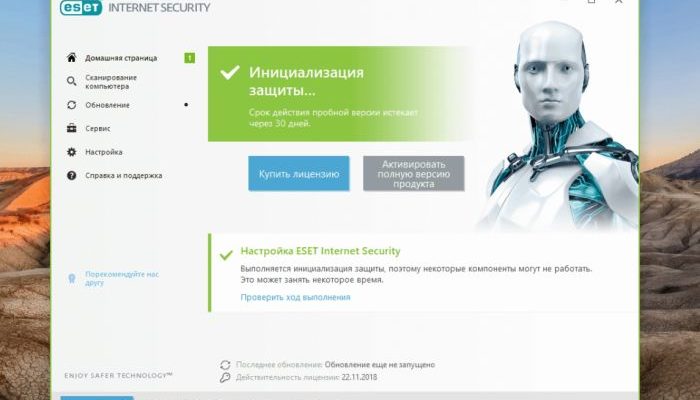
Антивирус ESET NOD32 отлично справляется со своей работой. Предупредив о степени зараженности файла, антивирус предложит пути разрешения проблемы. Как все профессионалы, он обладает специальной защитой — «коконом», защищающей его от вмешательства извне, а также атакующих вирусов. Разработчики наделили антивирус «иммунитетом» и самосохранением.
Именно, поэтому попытки его уничтожить вызывают ответную реакцию. Если все-таки требуется удалить ESET NOD 32 полностью, то стоит воспользоваться теми способами, которые рассмотрены ниже. Они разработаны авторами антивирусной сети ESET, поэтому стопроцентно корректны.
Содержание скрыть
- О программе
- Как удалить с компьютера антивирус ESET NOD32 полностью?
- Стандартный способ удалить NOD32
- Удаление продуктов ESET вручную с использованием утилиты
- ESET uninstaller
- Как удалить NOD32, используя Microsoft Troubleshooter
- Как удалить NOD32, используя PowerShell
О программе
Для максимального уничтожения всех составляющих антивируса надо понимать, какую защиту он осуществляет.

Этот остаточный мусор в некоторых случаях придется выискивать самостоятельно и удалять вручную.
Итак, функции антивируса:
- Все типы угроз от вирусов и программ «вымогателей», шпионское программное обеспечение.
- Все виды мошенничества в Интернете, защита от фишингов, защита от воровства личных данных, защита кредиток.
- Обеспечение минимального влияния на устройство, на системные ресурсы. Не замедляет работу гаджета.
- Онлайн — платежи и их защита. Обеспечение охраны платежных систем, Интернет — магазинов, перехвата данных, введенные данные посредством клавиатуры.
- Хакерские перехваты и защита от проникновения. Индивидуальный файервол, предотвращение несанкционированных действий и доступа.
- Невидимость от общих сетей домашнего Интернета.
- Защита домашней мети в целом и веб — камеры.
- Аудит домашних роутеров и всех подключенных устройств.
Более подробно о всех возможностях антивируса, читайте тут.

Некоторые программы не совместимы с антивирусом ESET NOD32, поэтому периодически возникает вопрос о его удалении.
Как удалить с компьютера антивирус ESET NOD32 полностью?
Чтобы понять, как удалить антивирус ESET, стоит прислушаться к рекомендациям, которые советуют использовать две бесплатные утилиты. Они же должны справиться с папками и файлами.
- Unlocker.
- Wise Force Deleter.
После процесса уничтожения необходимо вычистить реестр.

Стандартный способ удалить NOD32
Существует два стандартных способа, как удалить NOD 32. Рассмотрим оба.
Способ 1:
- Запускаем панель управления кнопкой «Пуск».
- Переходим на вкладку «Убрать программу».
- В перечисленных наименованиях «ESET» находим и активируем приложение для уничтожения. Для этого пользуемся левой клавишей мыши.
- Запускаем процесс, нажав на опцию «Изменить». Она находится в верхнем меню.
- Мастер деинсталляции запустит активацию кнопки «Далее».
- Завершить процесс необходимо перезапуском устройства.
- Данный способ не ликвидирует остаточных файлов. Убрать их можно вручную посредством проводника.

Способ 2:
- Открываем список всех установленных программ.
- Выбираем ESET Security.
- Жмем кнопку «Изменить».
- Вкладка «Установка ESET Security».
- Выбираем кнопку «Далее».
- Переходим в следующий пункт и уничтожаем.
- Перезагружаем гаджет.
Удаление продуктов ESET вручную с использованием утилиты

ESET uninstaller
Утилита — сервисная программа, которая упрощает пользование другими программами.
Как удалить ESET» с использованием утилиты ESET uninstaller:
- Скачиваем, для этого делаем запрос в «Google».
- На одном из первых мест появится ссылка на официальный сайт «esetnod32.ru».
- Переходим на него.
- На открывшейся страничке находим » Удаляем продукты безопасности».
- Проходим по адресу для скачивания утилиты. Она находится в пункте номер один.
- Нажимаем «Загрузка» и «Сохранить».
- Ожидаем окончание загрузки.
- Перетаскиваем скаченный файл на экран.
- Переводим свой ПК в режим безопасности.
- Открываем «Пуск».
- Перезагрузка гаджета. В этот момент удерживать кнопку F8.
- Запускаем безопасный режим стрелками.
- Нажимаем энтер.
- Производим запуск утилиты на рабочем столе.
- На вид графический интерфейс будет отсутствовать. Это нормальный вид утилиты. Не забудьте перед началом использования утилиты перевести на латиницу. Утилита не понимает другие языки.
- Подтверждаем желание удалить.
- Нажимаем окошко «Y».(продолжить).
- Затем, «ENTER».
- Подтверждаем активацию удаления выбранного продукта.
- Выходим из программы.
- Перезагружаем ПК.

Возможно, утилита сбросит сетевые данные. Будьте готовы закачать сетевые драйверы.
Как удалить NOD32, используя Microsoft Troubleshooter
Самостоятельно устраняет поломки, блокирующие появление зараженных файлов. Удаление ESET при помощи утилиты Microsoft Troubleshooter :
- Скачиваем Microsoft Troubleshooter.
- Запускаем компьютер в режим «Безопасность».
- Жмем «Дальше».
- Выбираем строчку «Удалить».
- В каталоге ищем нужную программу.
- Жмем «Да, попробовать убрать».
- Заканчиваем процесс.
- Закрываем средство устранения неполадок.
- Перезагружаем компьютер.

Как удалить NOD32, используя PowerShell
Как удалить NOD 32 при помощи PowerShell, периодически этот вопрос предпочтительнее. Способ несложный, достаточно соблюдать алгоритм:
- Запускаем PowerShell. Права администратора получают с помощью команды:
- (Get-WmiObject -Class Win32_Product -Filter «Name=’Eset Security’»).Uninstall()
- Далее, программа завершается самостоятельно.
- Компьютер выдаст окошко » ОК».

Как удалить NOD32, используя Командную строку
Убрать этим способом все файлы и остаточные документы не получится. В реестре, скорее всего, возникнет мусор. Его уничтожают программой ССleaner. Эту программу можно найти в Интернете.
Как удалить NOD 32 и как удалить ESET через командную строку:
- Сайт удобный на русском языке (Peво унисталер).
- Нажимаем «Удалить» в верхней панели.
- Автоматически запускается деинсталлятор и производит операцию.

- Запускаем командную строку через «Администратора».
- Вводим команду «regedit».
- Нажимаем энтер.
- Находим раздел «HKEY_LOCAL_MACHINESOFTWAREMicrosoftWindowsCurrentVersionUninstall»
- Выбираем параметр «Display Name».
- Нажимаем » Eset Security».
- Копируем строчку из редактора реестра. Это ключ программы: msiexec /X
- Соглашаемся с удалением продукта кнопкой «Да».
- Далее, соглашаемся со всеми вопросами по удалению.
- Перезапускаем персональный компьютер.
Антивирусный пакет NOD32 производится словацкой фирмой ESET. Выпуск был налажен с 1987 года. Осуществляет защиту в реальном временном режиме. В системе используется патентованная технология. Она предназначается для выявления вновь появившихся угроз посредством анализирования выполняемых программ на наличие кода — вредителя.

Этот момент позволяет на шаг опережать задумки авторов вредоносных программ. Постоянные обновления системы и баз через ряды зеркальных серверов снижает нагрузки на канал, по которому поставляется Интернет. Эти обновления получают при помощи логина и пароля. Они образуются в момент активации своего номера продукта на веб — странице регистрации.

Удаление ESET NOD32 серьезный шаг. Перед выбором метода удаления стоит взвесить все «за» и «против». Параллельно подобрать замену антивирусу, так компьютер без него становится уязвимым.
Видео: удаляем антивирус
Источник: pacan.pro